计算机二级Access上机试题常考点、知识要点总结
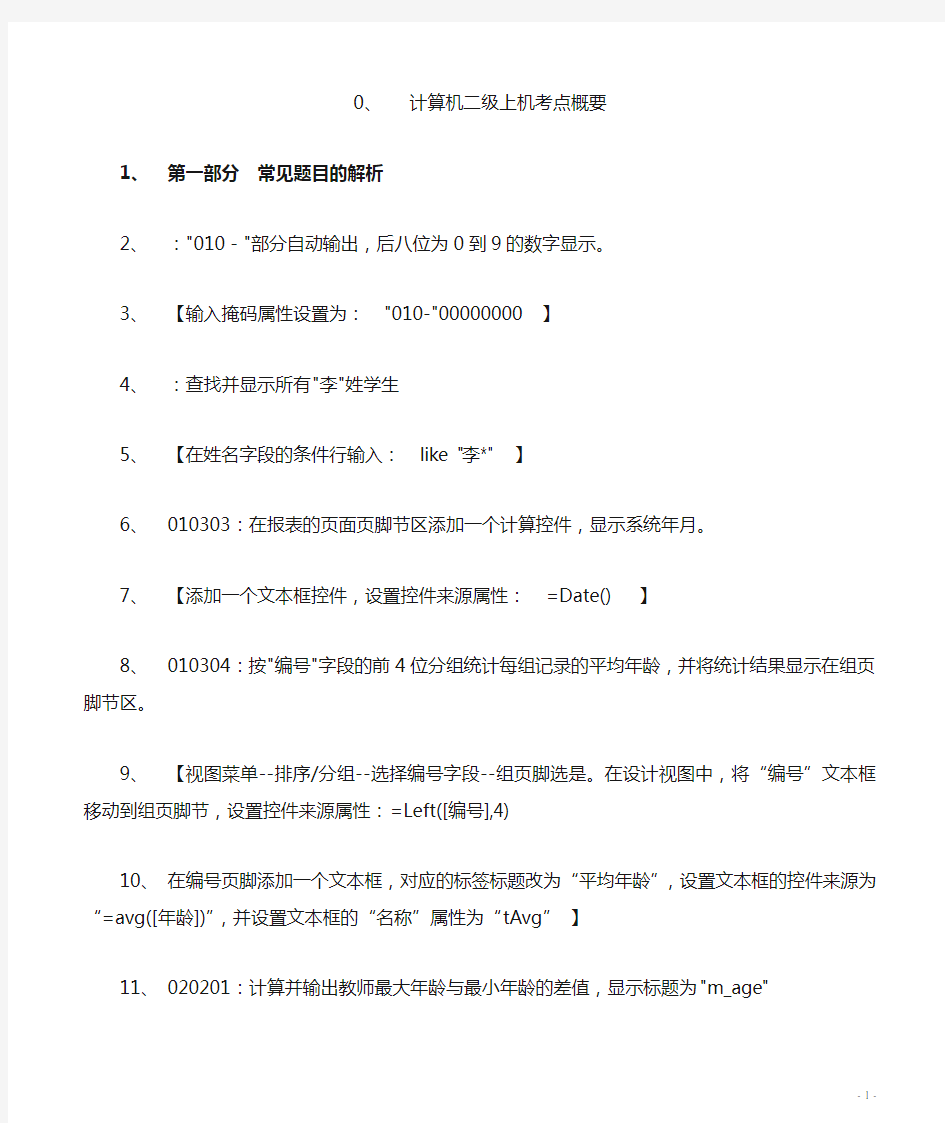
- 1、下载文档前请自行甄别文档内容的完整性,平台不提供额外的编辑、内容补充、找答案等附加服务。
- 2、"仅部分预览"的文档,不可在线预览部分如存在完整性等问题,可反馈申请退款(可完整预览的文档不适用该条件!)。
- 3、如文档侵犯您的权益,请联系客服反馈,我们会尽快为您处理(人工客服工作时间:9:00-18:30)。
0、计算机二级上机考点概要
1、第一部分常见题目的解析
2、:"010-"部分自动输出,后八位为0到9的数字显示。
3、【输入掩码属性设置为: "010-"00000000 】
4、:查找并显示所有"李"姓学生
5、【在姓名字段的条件行输入: like "李*" 】
6、010303:在报表的页面页脚节区添加一个计算控件,显示系统年月。
7、【添加一个文本框控件,设置控件来源属性: =Date() 】
8、010304:按"编号"字段的前4位分组统计每组记录的平均年龄,并将统计结果显示在组页脚节区。
9、【视图菜单--排序/分组--选择编号字段--组页脚选是。在设计视图中,将“编号”文本框移动到组页脚
节,设置控件来源属性:=Left([编号],4)
10、在编号页脚添加一个文本框,对应的标签标题改为“平均年龄”,设置文本框的控件来源为“=avg([年
龄])”,并设置文本框的“名称”属性为“tAvg”】
11、020201:计算并输出教师最大年龄与最小年龄的差值,显示标题为"m_age"
12、【添加一个计算字段 m_age:Max([年龄])-Min([年龄]) 】
13、020303:设置报表主体节区内文本框"tDept"的控件来源为计算控件。要求该控件可以根据报表数据
源里的"所属部门"字段值,从非数据源表对象"tGroup"中检索出对应的部门名称并显示输出。(提示:考虑DLookup函数的使用。)
14、【设置控件来源:=DLookUp("名称","tGroup","所属部门=部门编号") 】
15、030103:设置"工作时间"字段的有效性规则为:只能输入上一年度五月一日以前(含)的日期
16、【"工作时间"字段的有效性规则为: <=DateSerial(Year(Date())-1,5,1) 】
17、030104:将"在职否"字段的默认值设置为真值
18、【"在职否"字段的默认值设置为: True 】
19、030104:设置"邮箱密码"字段的输入掩码为将输入的密码显示为6位星号(密码)
20、【输入掩码向导—选择密码—下一步—完成】
21、030105:将"性别"字段值的输入设置为"男"、"女"列表选择。
22、设计视图—性别字段—数据类型选择查阅向导—自行输入需要的值,下一步—第一行输入“男”,第
二行输入“女”,下一步—完成
23、030201:没有运动爱好
24、【“简历”字段条件行输入: not like "*运动*" 】
25、030203:聘期超过5年
26、【添加计算字段:聘期:year(date( ))-year([聘用时间]) 对应的条件行输入:>5】
27、030204:将编号与姓名合二为一输出,标题为“管理人员”
28、【添加计算字段:管理人员:[编号]+[姓名] 】
29、030303:设置复选框选项按钮opt1和opt2的"默认值"属性为假值。
30、【选中按钮—属性—默认值设置为:False 】
31、030305:设置命令按钮bTest的单击事件属性为给定的宏对象m1
32、【选中命令按钮—属性—事件—单击事件—选择m1 】
33、040102:设置"简历"字段的设计说明为"自上大学起的简历信息"。
34、【设计视图—简历—说明列设置为:自上大学起的简历信息】
35、040104:将学号为"20011001"学生的照片信息改成考生文件夹下的"photo.bmp"图像文件
36、【数据表视图—选中学号为20011001的照片—单击右键—插入对象—由文件创建—浏览—找到考生
文件夹下的指定图像文件—确定—确定】
37、040202:查找有摄影爱好的学生记录。
38、【“简历”字段条件行输入: like "*摄影*" 】
39、040203:显示"学号"和"平均成绩"两列内容。其中"平均成绩"一列数据由统计计算得到,将查询命名
为"qT3"。
40、【查询—新建—设计视图—添加成绩表—选择学号和成绩字段—总计—成绩字段的总计行选择平均
值—在“成绩”的前面添加:平均成绩: —保存—命名为 qT3 】
41、040204:将"tStud"表中女学生的信息追加到"tTemp"表对应的字段中
42、【查询类型选择追加查询,选择对应字段,性别字段的条件行设置为: "女" 】
43、050106:将"exam.mdb"数据库文件中的表对象"tLine"导入到"samp1.mdb"数据库文件内,表名不变。
44、【表对象—新建—导入表—选择考生文件夹下的"exam.mdb"数据库—表—tLine—确定】
45、050203:显示"tLine"表的所有字段内容,然后添加一个计算字段"优惠后价格",计算公式为:优惠
后价格=费用*(1-10%)。
46、【选择指定的字段之后,添加计算字段:优惠后价格:[费用]*0.9 】
47、050204:删除"tBandOld"表中出发时间在2002年以前(不含2002年)的团队记录。
48、【建立删除查询,“出发时间”字段的条件设置为: <#2002-1-1# 】
49、050302:在"导游姓名"字段标题对应的报表主体区添加一个控件,显示出"导游姓名"字段值。
50、【添加文本框控件,属性—控件来源设置为“导游姓名”—名称属性设置为: tName 】
51、050303:报表页脚区添加一个计算控件,要求依据"团队ID"来计算并显示团队的个数。计算控件放置
在"团队数:"标签的右侧,计算控件命名为"bCount"。
52、【在报表页脚区添加文本框控件—属性—控件来源设置为:=Count([团队ID]) 】
53、060103:设置"工作时间"字段的默认值属性为本年度的4月1日(规定:本年度年号必须由函数获取)。
54、【设计视图—工作时间—默认值属性设置为: DateSerial(Year(Date()),4,1) 】
55、060104:设置"年龄"字段的有效性规则为:不能是空值。
56、【设计视图—年龄字段的有效性规则属性设置为: Is Not Null 】
57、060106:设置"编号"字段的输入掩码为只能输入5位数字或字母形式。
58、【设计视图—编号—输入掩码属性设置为: AAAAA 】
59、060203:设计一个名为"单位奖励"的计算字段,计算公式为:单位奖励=经费*10%,并显示"tWork"
表的所有字段内容和"单位奖励"字段。
60、【查询—新建—设计视图—添加tWork—选择所有字段—添加计算字段单位奖励:[经
费]*0.1 】
61、060204:将所有记录的"经费"字段值增加2000元。
62、【创建更新查询,选择经费字段—更新到设置为: [经费]+2000 】
63、070101:将学生"入校时间"字段的默认值设置为下一年度的一月一日(规定:本年度的年号必须用函
数获取)。
64、【设计视图—入校时间—默认值属性设置为:DateSerial(Year(Date())+1,1,1) 】
65、070105:将宏"mTest"重命名保存为自动执行。
66、【选中宏mTest—单击右键—重命名为: AutoExec —确定】
67、070201:查找图书按"类型"字段分类的最高单价信息并输出,显示标题为"类别"和"最高单价"。
68、【查询—新建—设计视图—添加tBook表—选择类别和单价—总计—单价字段总计行选择最大值—单
价的前面添加:最高单价: 】
69、070203:按出版社名称查找某出版社的图书信息,并显示图书的"书名"、"类别"、"作者名"和"出版
社名称"4个字段的内容。当运行该查询时,应显示参数提示信息:"请输入出版社名称:"。
70、【选择需要显示的字段—出版社名称字段的条件行输入: [请输入出版社名称:] 】
71、070204:按"类别"字段分组查找计算每类图书数量在5种以上(含5种)图书的平均价格,显示"类别"
和"平均单价"两个字段的信息。
72、【选择类别和单价字段—总计—单价总计行选择平均值—单价条件行设置为: >=5 —单价前输入:
平均单价: 】
73、070301:"性别"字段的有效性文本设置为"只能输入男和女"。
